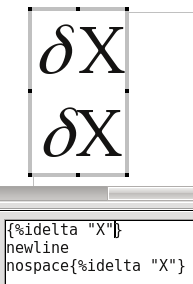Elementos de sintaxis de Math
En esta sección daremos algunos elementos básicos de cómo componer una expresión matemática con Apache OpenOffice Math
Para una lista completa de comandos, consultar este enlace.
Contents
Instrucciones simples y funciones
Como hemos visto en la sección anterior, el editor de Math funciona «en modo texto». Si bien esto puede parecer una complicación, cuando se deben escribir expresiones complejas resulta mucho más cómodo y da mejores resultados que trabajar en una interfaz solo de menús: escribir es más rápido que usar el ratón.
Existen varios tipos de instrucciones en Math, las cuales se presentan como «texto reservado» con un significado particular. Por ejemplo, escribiendo %gamma obtendremos la letra griega  , cos será interpretado como la función coseno mientras que newline insertará una nueva línea en nuestra expresión.
, cos será interpretado como la función coseno mientras que newline insertará una nueva línea en nuestra expresión.
| Los espacios en el editor de Math no son considerados como tales a menos que se encuentren entre comillas dobles (ver más abajo). Para insertar un espacio horizontal pequeño se debe utilizar el acento grave ` mientras que para insertar un espacio grande se debe utilizar la tilde ~
Más información en la lista de comandos Math |
| Cualquier texto que no sea un «texto reservado» (función, operador, etcétera) será considerado una variable. Por defecto, las variables se muestran en bastardilla. |
Instrucciones que necesitan parámetros
Algunas instrucciones necesitan ser aplicadas a otros objetos ya que por sí mismas carecen de sentido. Ejemplo de esto son las «decoraciones»: por ejemplo, para agregar la flecha de vector sobre una letra la instrucción
vec a
nos dará  mientras que
mientras que
widevec a
dará 
Esta segunda expresión nos permite poner la flecha sobre más de un elemento, para obtener por ejemplo  , pero para esto debemos prestar atención a aplicar la decoración sobre todo el grupo escribiendo
, pero para esto debemos prestar atención a aplicar la decoración sobre todo el grupo escribiendo
widevec {AB}
ya que de lo contrario podríamos obtener algo como lo siguiente: 
Más adelante volveremos sobre el tema de cómo agrupar elementos de una fórmula.
Existen también instrucciones que requiere el uso de un parámetro para definir su acción, como por ejemplo la instrucción «color»:
A color red {BC} D
nos dará

Operadores y relaciones
Si en un objeto Math introducimos la instrucción over sin nada más, lo único que obtendremos es un signo de interrogación en rojo: la razón es que over es lo que se conoce como un operador binario ya que necesita dos objetos (numerador y denominador de la fracción) para funcionar.
Operadores unitarios
Los operadores unitarios solo necesitan un elemento. Ejemplo de operador binario son las operaciones básicas como +, -, o el «más menos»:
+a dará 
-a dará 
+-a dará 
-+a dará 
Otros ejemplos son los operadores sumatoria (sum), integral (int), integral cerrada (oint), etcétera.
Operadores binarios
Como indicamos más arriba, los operadores binarios necesitan dos elementos. Ejemplo de operadores binarios son el de la fracción o los de relaciones
a over b dará 
a >= b dará 
Operadores especiales
Algunos operadores modifican el resultado de otros operadores. Por ejemplo, los operadores from y to pueden ser utilizados para agregar límites en operadores binarios
int from a to b f dará 
Un operador muy particular es «nospace»: este operador reduce el espacio horizontal entre dos elementos, como puede verse en la siguiente captura de pantalla
Finalmente, tenemos dos operadores que sirven para convertir cualquier elemento en un operador, estos son oper y boper: el primero convierte el signo siguiente en un operador unitario mientras que el segundo binario. Pruebe por ejemplo el lector el resultado de
oper A from a to b A
Grupos y paréntesis
Compare el lector el resultado de las siguientes expresiones
a over b + c
a over {b + c}
la primera dará  mientras que la segunda dará
mientras que la segunda dará  .
.
Las llaves sirven por lo tanto para agrupar elementos de una ecuación. Es importante notar que las llaves, como sucede con todos los paréntesis, deben cerrarse: si colocamos solo la llave de apertura o solo la de cierra, Math mostrará un error.
Para insertar llaves que se vean en la expresión matemática, deben usarse las instrucciones lbrace para { y rbrace para }
Los paréntesis y los corchetes pueden insertarse normalmente desde el teclado.
Para conseguir paréntesis «escalables» que crezcan con el tamaño de la expresión que rodean podemos utilizar las instrucciones «left» y «right». Por ejemplo
lbrace a over b rbrace
dará  , mientras que
, mientras que
left lbrace a over b right rbrace
dará 
Usando left y right podemos combinar cualquier par de paréntesis, e incluso dejar un extremo «vacío» con el uso de la instrucción «none»
left ] a over b right ( left [ a over b right none
dará, respectivamente,  y
y 
Insertando texto «normal»
Como comentado más arriba, todo texto que no es reconocido como instrucción o función es tomado como variable, lo cual significa que en la configuración por defecto se mostrará en bastardilla.
Para poder insertar secciones cortas de texto normal, lo mejor es encerrarlo entre comillas dobles. Pruebe el lector el siguiente ejemplo en Math
dos palabras "dos palabras"
En la primera parte, el texto se mostrará en bastardilla y sin el espacio entre las palabras mientras que el texto entre las comillas se mostrará como texto normal.